Les traductions sont fournies par des outils de traduction automatique. En cas de conflit entre le contenu d'une traduction et celui de la version originale en anglais, la version anglaise prévaudra.
Exemple de bloc-notes Introduction à Feature Store
Important
Les politiques IAM personnalisées qui permettent à Amazon SageMaker Studio ou Amazon SageMaker Studio Classic de créer des SageMaker ressources Amazon doivent également accorder des autorisations pour ajouter des balises à ces ressources. L'autorisation d'ajouter des balises aux ressources est requise car Studio et Studio Classic balisent automatiquement toutes les ressources qu'ils créent. Si une politique IAM autorise Studio et Studio Classic à créer des ressources mais n'autorise pas le balisage, des erreurs « AccessDenied » peuvent se produire lors de la tentative de création de ressources. Pour de plus amples informations, veuillez consulter Fournir des autorisations pour le balisage des ressources d' SageMaker IA.
AWS politiques gérées pour Amazon SageMaker AIqui donnent des autorisations pour créer des SageMaker ressources incluent déjà des autorisations pour ajouter des balises lors de la création de ces ressources.
L'exemple de code sur cette page fait référence à l'exemple de bloc-notes Introduction à Feature Store
Utilisez ce qui suit pour cloner le amazon-sagemaker-examples GitHub dépôt aws/
-
Pour Studio Classic
Lancez Studio Classic. Vous pouvez ouvrir Studio Classic si Studio ou Studio Classic est activé comme expérience par défaut. Pour obtenir des instructions sur la façon d'ouvrir Studio Classic, consultezLancez Studio Classic à l'aide de la console Amazon SageMaker AI.
Clonez le amazon-sagemaker-examples GitHub référentiel aws/
dans Studio Classic en suivant les étapes décrites dansCloner un dépôt Git dans SageMaker Studio Classic. -
Pour les instances d'Amazon SageMaker Notebook
Lancez l'instance de SageMaker bloc-notes en suivant les instructions deAccès aux instances de bloc-notes.
Vérifiez si les exemples se trouvent déjà dans vos blocs-notes en suivant les instructions figurant dansAccédez à des exemples de blocs-notes. Si ce n'est pas le cas, suivez les instructions figurant dansAjoutez un dépôt Git à votre compte Amazon SageMaker AI.
Maintenant que vous disposez des exemples de blocs-notes SageMaker AI, accédez au amazon-sagemaker-examples/sagemaker-featurestore répertoire et ouvrez le bloc-notes d'exemple Introduction to Feature Store
Étape 1 : Configurez votre session SageMaker AI
Pour commencer à utiliser Feature Store, créez une session SageMaker AI. Configurez ensuite le bucket Amazon Simple Storage Service (Amazon S3) que vous souhaitez utiliser pour vos fonctionnalités. Le compartiment Amazon S3 est votre magasin hors connexion. Le code suivant utilise le bucket par défaut SageMaker AI et y ajoute un préfixe personnalisé.
Note
Le rôle que vous utilisez pour exécuter le bloc-notes doit disposer des politiques gérées suivantes attachées : AmazonS3FullAccess et AmazonSageMakerFeatureStoreAccess. Pour plus d'informations sur l'ajout de politiques à votre rôle IAM, consultezAjout de politiques à votre rôle IAM.
# SageMaker Python SDK version 2.x is required import sagemaker import sys
import boto3 import pandas as pd import numpy as np import io from sagemaker.session import Session from sagemaker import get_execution_role prefix = 'sagemaker-featurestore-introduction' role = get_execution_role() sagemaker_session = sagemaker.Session() region = sagemaker_session.boto_region_name s3_bucket_name = sagemaker_session.default_bucket()
Étape 2 : inspection de vos données
Dans cet exemple de bloc-notes, nous ingérons des données synthétiques provenant du GitHub référentiel
customer_data = pd.read_csv("data/feature_store_introduction_customer.csv") orders_data = pd.read_csv("data/feature_store_introduction_orders.csv") print(customer_data.head()) print(orders_data.head())
Le schéma suivant illustre les étapes que suivent les données avant que Feature Store ne les ingère. Dans ce bloc-notes, nous illustrons le cas d'utilisation dans lequel vous disposez de données provenant de sources multiples et souhaitez les stocker indépendamment dans un Feature Store. Notre exemple prend en compte des données provenant d'un entrepôt des données (données client) et des données provenant d'un service de streaming en temps réel (données de commande).
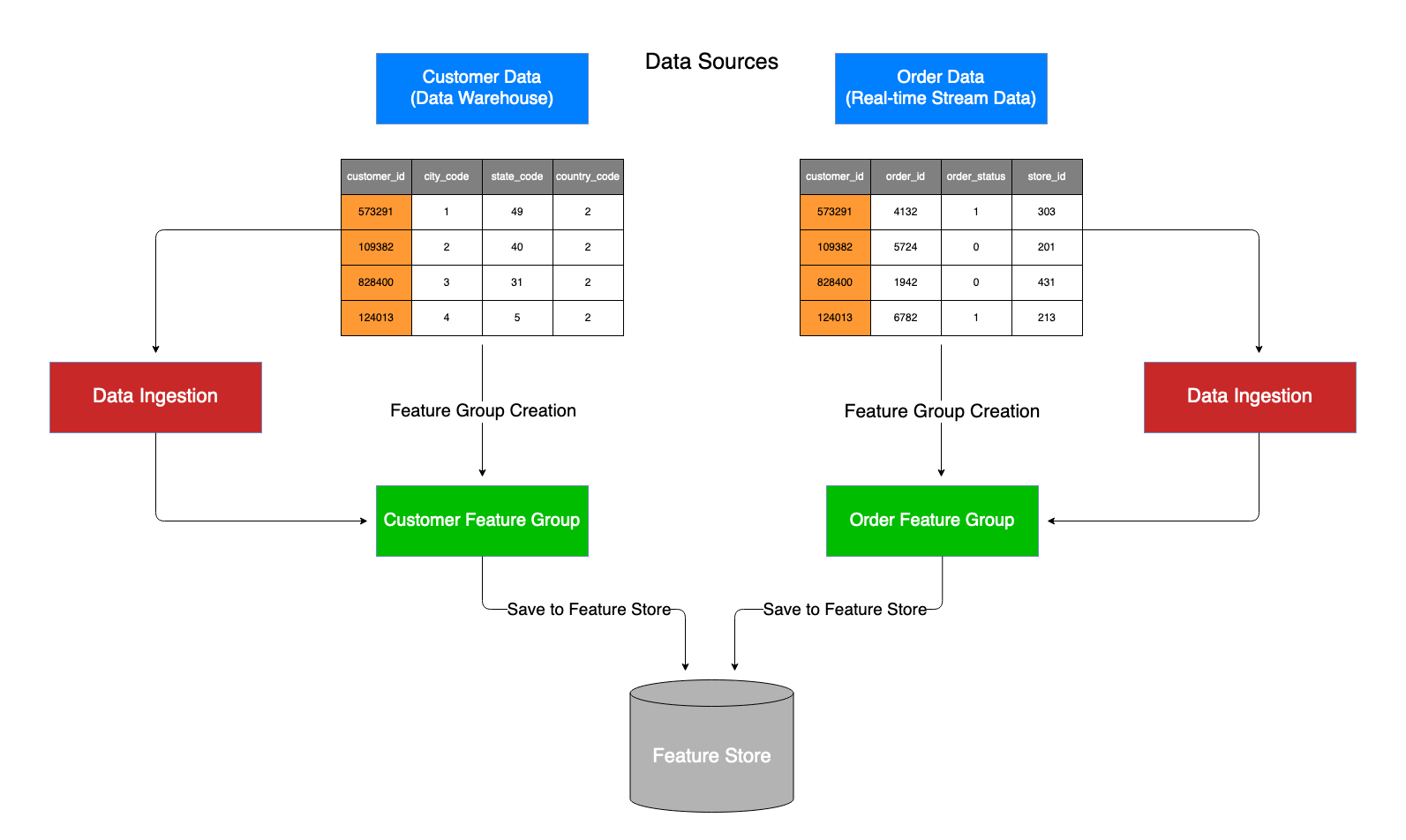
Étape 3 : création de groupes de fonctions
Nous commençons par créer des noms de groupes de fonctions pour customer_data et orders_data. Ensuite, nous créons deux groupes de fonctionnalités, l'un pour customer_data et l'autre pour orders_data :
import time from time import strftime, gmtime customers_feature_group_name = 'customers-feature-group-' + strftime('%d-%H-%M-%S', gmtime()) orders_feature_group_name = 'orders-feature-group-' + strftime('%d-%H-%M-%S', gmtime())
Instanciez un FeatureGroup objet pour customers_data et : orders_data
from sagemaker.feature_store.feature_group import FeatureGroup customers_feature_group = FeatureGroup( name=customers_feature_group_name, sagemaker_session=sagemaker_session ) orders_feature_group = FeatureGroup( name=orders_feature_group_name, sagemaker_session=sagemaker_session )
import time current_time_sec = int(round(time.time())) record_identifier_feature_name = "customer_id"
Ajoutez la fonction EventTime à votre bloc de données. Ce paramètre est obligatoire et horodate chaque point de données :
customer_data["EventTime"] = pd.Series([current_time_sec]*len(customer_data), dtype="float64") orders_data["EventTime"] = pd.Series([current_time_sec]*len(orders_data), dtype="float64")
Chargez les définitions de fonctionnalités dans votre groupe de fonctionnalités :
customers_feature_group.load_feature_definitions(data_frame=customer_data) orders_feature_group.load_feature_definitions(data_frame=orders_data)
Les appels suivants create pour créer deux groupes de fonctionnalitésorders_feature_group, customers_feature_group et respectivement :
customers_feature_group.create( s3_uri=f"s3://{s3_bucket_name}/{prefix}", record_identifier_name=record_identifier_feature_name, event_time_feature_name="EventTime", role_arn=role, enable_online_store=True ) orders_feature_group.create( s3_uri=f"s3://{s3_bucket_name}/{prefix}", record_identifier_name=record_identifier_feature_name, event_time_feature_name="EventTime", role_arn=role, enable_online_store=True )
Pour confirmer que votre groupe de fonctionnalités a été créé, nous l'affichons en utilisant DescribeFeatureGroup et ListFeatureGroups APIs :
customers_feature_group.describe()
orders_feature_group.describe()
sagemaker_session.boto_session.client('sagemaker', region_name=region).list_feature_groups() # We use the boto client to list FeatureGroups
Étape 4 : intégration de données dans un groupe de fonctions
Une fois les groupes de fonctionnalités créés, nous pouvons y insérer des données. Si vous utilisez l' SageMaker IA AWS SDK pour Python (Boto3), utilisez l'appel ingest d'API. Si vous utilisez le SDK pour Python (Boto3), utilisez l'API. PutRecord L'ingestion des données dans ces deux options prend moins d'une minute. Cet exemple utilise le SDK SageMaker AI pour Python (Boto3). Il utilise donc l'appel d'API : ingest
def check_feature_group_status(feature_group): status = feature_group.describe().get("FeatureGroupStatus") while status == "Creating": print("Waiting for Feature Group to be Created") time.sleep(5) status = feature_group.describe().get("FeatureGroupStatus") print(f"FeatureGroup {feature_group.name} successfully created.") check_feature_group_status(customers_feature_group) check_feature_group_status(orders_feature_group)
customers_feature_group.ingest( data_frame=customer_data, max_workers=3, wait=True )
orders_feature_group.ingest( data_frame=orders_data, max_workers=3, wait=True )
À l'aide d'un identifiant de dossier client arbitraire, le 573291, nous l'utilisons get_record pour vérifier que les données ont été ingérées dans le groupe de fonctionnalités.
customer_id = 573291 sample_record = sagemaker_session.boto_session.client('sagemaker-featurestore-runtime', region_name=region).get_record(FeatureGroupName=customers_feature_group_name, RecordIdentifierValueAsString=str(customer_id))
print(sample_record)
Ce qui suit montre comment utiliser le batch_get_record pour obtenir un lot d'enregistrements.
all_records = sagemaker_session.boto_session.client( "sagemaker-featurestore-runtime", region_name=region ).batch_get_record( Identifiers=[ { "FeatureGroupName": customers_feature_group_name, "RecordIdentifiersValueAsString": ["573291", "109382", "828400", "124013"], }, { "FeatureGroupName": orders_feature_group_name, "RecordIdentifiersValueAsString": ["573291", "109382", "828400", "124013"], }, ] )
print(all_records)
Étape 5 : nettoyer
Ici, nous supprimons les groupes de fonctionnalités que nous avons créés.
customers_feature_group.delete() orders_feature_group.delete()
Étape 6 : étapes suivantes
Dans cet exemple de bloc-notes, vous avez appris à démarrer avec Feature Store, à créer des groupes de fonctionnalités et à y intégrer des données.
Pour un exemple avancé d'utilisation du Feature Store dans le cadre de la détection des fraudes, voir Détection des fraudes avec Feature Store
Étape 7 : Exemples de code pour les programmeurs
Dans ce bloc-notes, nous avons utilisé plusieurs appels d'API différents. La plupart d'entre eux sont accessibles via le SDK SageMaker Python, mais certains n'existent que dans Boto3. Vous pouvez appeler les appels d'API du SDK SageMaker Python directement sur vos objets Feature Store, alors que pour appeler des appels d'API qui existent dans Boto3, vous devez d'abord accéder à un client Boto3 via vos sessions Boto3 et SageMaker AI : par exemple,. sagemaker_session.boto_session.client()
Voici une liste des appels d'API pour ce bloc-notes. Ces appels existent dans le SDK for Python et existent dans Boto3, à titre de référence :
SDK pour les appels d'API au SDK (Boto3)
describe() ingest() delete() create() load_feature_definitions()
Appels d'API Boto3
list_feature_groups() get_record()